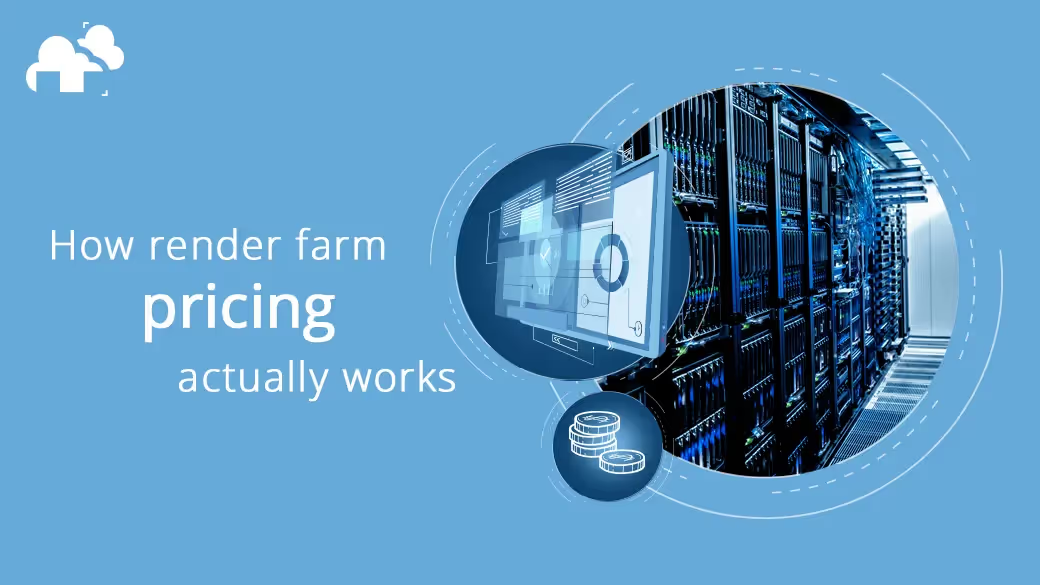
今回の内容は少し長いので、目次から目的の内容を選んでジャンプしていただけます。
では3Dプロジェクトの制作が完了し、最終出力をレンダリングする準備ができたとしましょう。 ここまでとても頑張って制作してきたあなた。おめでとう!あなたは自分の仕事をとても誇りに思っています。 さて、最後に残っているのはレンダリングという厄介なステップです。
クライアントや視聴者にすばらしい作品を見てもらいたいので、クラウドレンダーファームのサービスを利用することにしました。 現在、提携するレンダーファームを探しており、価格を比較したいと考えています。
選択肢にはGarageFarm.NETが含まれていることにします。当社のWebサイトにアクセスし、[料金]のメニューをクリックします。 そして下の画像が表示されます。
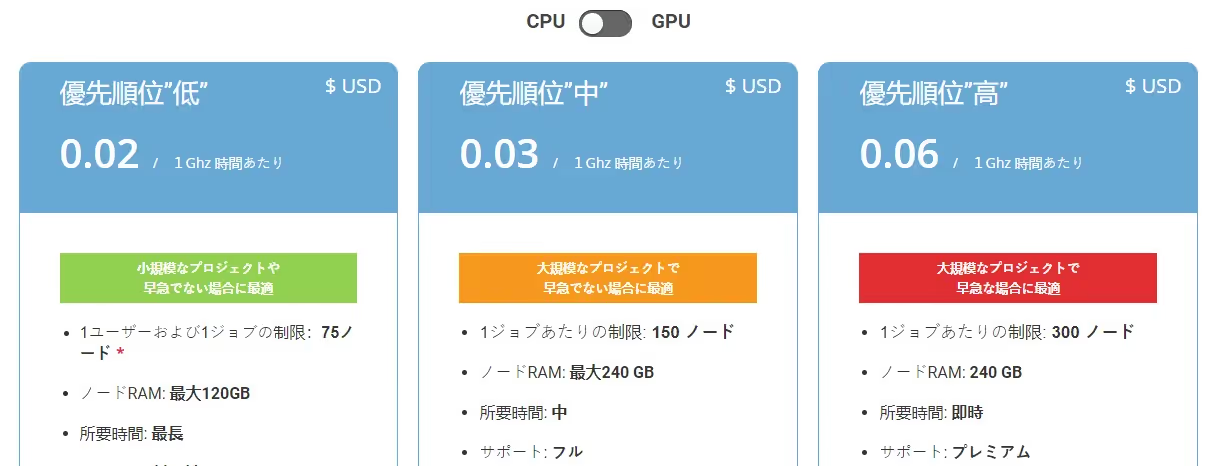
上の表を見た時「どういうこと…?」と思ったあなた。大丈夫です。これからその内容を詳しく説明していきますので、レンダーファームを初めて利用される方でも安心して使用できるようになります。
レンダーファームはマッサージや駐車場のような感じで、サービスの使用時間ごとに一定の金額が発生します。 Ghz時間はレンダーファームで使用されている単位で、プロジェクトのレンダリングに使用される様々なタイプのプロセッサ間のサービスを均一に定量化する方法です。 ご存知のように、プロセッサが異なれば処理速度もコア数も異なり、ほとんどのレンダーファームでは、プロジェクトをレンダリングするプロセッサを選択できます。 Ghz時間は、これらの異なるプロセッサ間で価格を比較するために使用される便利な測定値です。
もし「Ghz時間あたり」というのを聞いたのが始めてで、測定値と言われてもピンとこなかったとしても大丈夫です。今から簡単な例をあげてみます。では、単一のプロセッサが搭載され、さらにこのプロセッサには単一のコアが搭載されているコンピュータを想像してみてください。 そしてこのシングルコアプロセッサが正確に1Ghzで動作するとします。このコンピューターを使用してプロジェクトをレンダリングし、正確に1時間で完了したとして、この場合では、プロジェクトに1Ghz時間かかったと言えます。ではこのGhz時間あたり1ドルかかるコンピューターをレンダーファームが使用しているとすると、料金は「Ghz時間あたり1ドル」となるわけです。
もちろん、この例はギガヘルツ時間の概念を説明するためにあげたもので、まったく現実的ではありません。実際は、プロセッサには複数のコアがあり、1Ghzをはるかに超える速度で動作します。 また、1Ghz時間で$1は高額すぎるので、この例題のレンダーファームはとても遅くて高額なレンダーファームということになってしまいます。
GarageFarmの価格表の画像に戻ると、上部に小さな切り替えスイッチがあります。 CPUレンダリングの料金表示とGPUレンダリングの料金表示(OctaneやRedshiftなどのGPUカードのみを使用してレンダリングするソフトウェアの場合)を切り替えるものです。
CPUからGPUに切り替えると、料金の測定単位が「Ghz時間あたり」から「OB時間あたり」に変わります。
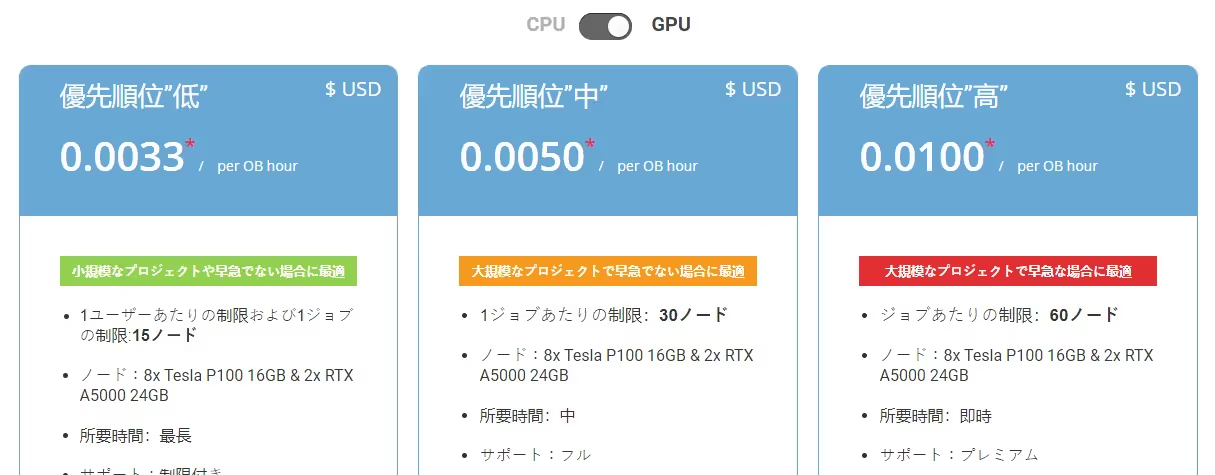
OBは単にOctaneBenchの略で、GPUの処理能力を測定するための業界標準のことで、これはGPUにベンチマークと呼ばれるプロセスを実行させることによって決定されます。
ではまた簡単にするために、1時間あたり1OctaneBenchポイントで動作するGPUがレンダーファームにあると仮定します。レンダーファームでOB時間あたり1ドルかかり、プロジェクトが完了するのに1時間かかった場合、最終的な請求額は1ドルになります。 プロジェクトに2時間かかった場合は、2ドルです。 (繰り返しになりますが、この例もわかりやすくするためのもので、完全に架空のものです。実際には1時間あたり1 OBポイントのレンダリングは遅すぎ、OB時間あたり1ドルでは高額すぎます。)
ではまた簡単にするために、1時間あたり1OctaneBenchポイントで動作するGPUがレンダーファームにあると仮定します。レンダーファームでOB時間あたり1ドルかかり、プロジェクトが完了するのに1時間かかった場合、最終的な請求額は1ドルになります。 プロジェクトに2時間かかった場合は、2ドルです。 (繰り返しになりますが、この例もわかりやすくするためのもので、完全に架空のものです。実際には1時間あたり1 OBポイントのレンダリングは遅すぎ、OB時間あたり1ドルでは高額すぎます。)
GarageFarmの料金ページで、画面を下にスクロールすると、次のように表示されます。

そして「どうしてこれが1時間あたりのコストになるの?」と不可解さに少しイライラするかもしれません。
大丈夫です。少しリラックスして、また一緒に内容を見ていきましょう。
これはレンダリングサービスの料金を見積もる二つ目の方法で、「ノード時間あたり」の料金です。 でも先に進む前に、ノードとは何かについて話し合う必要があります。
レンダーファームの本質は、クラウドを介して3Dプロジェクトをより高速にレンダリングするための、強力なコンピューターの集まりであるということです。 この集まりの一部であるCPUまたはGPUがノードと呼ばれます。 ノードは複数のプロセッサとコアを持つことができます。 GPUノードについても同じことが言え、複数のグラフィックカードを搭載できます。 以下の画像は、ファームで使用可能なさまざまなノードのスペックを詳細に示しています。 GarageFarmの料金ページから、対応しているすべてのタイプのノードを確認してください。

ノードが何かわかったので、「ノード時間あたり」がどういうことかを理解するのは簡単になります。これは、特定のCPUノードまたはGPUノードを使用した時の1時間あたりのレンダリングのコストです。 これは、プロジェクトをレンダリングしたい時に正確なプロセッサやビデオカードを自分で選択する場合に有用です。 これは、特定のCPUまたはGPUとのみ互換性があるか、特定のCPUまたはGPU用に最適化されているソフトウェアを使用している場合に適切です。
Ghz時間、OB時間、ノード時間に理解ができたところで、GarageFarmの料金ページをさらに下にスクロールすると、”見積もりを得る”のボタンがあります。 これで、プロジェクトのコストを見積もる準備が整いました。 クリックすると、次のように表示されます。

この計算機を使用する前に確認しておくことがあります。 まず、ご自分のPCでレンダリングした場合のフレームあたりの平均レンダリング時間を確認する必要があります。 確認するには、プロジェクトからいくつかのフレーム選んでご自分のPCでレンダリングし、その合計からレンダリング時間の平均を出します。
平均時間がわかれば、計算機で見積りを出すのは簡単です。PCのプロセッサを選択してから、特定のモデルを選択し、ご自分のPCでのフレームの平均レンダリング時間を入力してから、プロジェクトの全てのフレームの数を入力します。
たとえば、IntelCorei5-4300UのPCでレンダリングした場合、フレームあたり平均12分だったとします。 そしてプロジェクトの全てのフレームは100フレームあるとします。

これらの条件で計算機を使用してみると、GarageFarmで100フレームのプロジェクトをレンダリングするのに、最大で1分しかかからないと見積りが出ました。 また、選択したファームの優先度に応じて費用は変わりますが、この見積り結果の場合最低1ドルから最高でも6ドルでプロジェクト全体をレンダリングできることがわかります。 お得!
繰り返しになりますが、これはあくまで単なる見積もりです。 計算機では、プロジェクトの読み込みにかかる時間、バケットのハングなどの問題がレンダリングにあるかどうか、ノードがレンダリングに対して使用可能になるまでの待機時間など、特定の要因を考慮できません。
最後に重要なポイントは、優先順位に関してです。優先順位には、優先度”低”、優先度”中”、そして優先度”高”の3つの異なった料金体制があります。 これらの優先順位のオプションは、状況に応じてフレキシブルに対応するためにあります。 クライアントに急ぎたてられていて、できるだけ早くレンダリングが必要な場合は、優先度”高”を選択してください。 優先度”高”を選択すると、ファームのレンダリングキューで先頭に配置され、またより多くのノードが使用でき、待機時間が最小限に抑えられます。それとは反対に締め切りの数日前に余裕をもってレンダリングする場合は、優先度”低”を選択すると料金を節約できます。
どちらの優先順位を選択しても、レンダリングの品質には影響せず、プロジェクト全体のレンダリングにかかる時間が変わるだけです。
繰り返しになりますが、「解像度、効果、複雑さを考えると、プロジェクトのレンダリング料金はどれくらいになるでしょうか?」という質問に対して、 答えを簡単にまとめると、フレームごとのレンダリング時間、つまりプロジェクトのフレーム一つがレンダリングされるのにかかる時間で決まると言えます。
レンダリングのプロセスは複雑で、クラウドレンダリングではさらに複雑だと言えます。 さまざまなソフトウェアやハードウェアには独自の癖があり、これらはランダムに表れてレンダリングに影響を与え、レンダリング時間の延長とコストの増加につながる可能性があります。一般的な問題と原因は次のとおりです。
では、ファームを使用してレンダリングするときに時間とお金を無駄にしないようにするにはどうすればよいでしょうか。 それはまずテストをすることです。
テストにより、より正確なコスト見積もりに得られるだけでなく、発生する可能性のある問題を回避することもできます。 プロジェクトの本番レンダリング中に問題が発生してしまうよりも、数フレームのテスト中に問題を見つけれるほうが良いのは言うまでもありません。
潜在的な問題を効果的に回避するために、テストレンダリングの方法を次に紹介します。
これは、アニメーションの全範囲を均等にテストできる方法です。 たとえば、100フレームのプロジェクトがある場合、最初のフレームから5フレームごとにレンダリングをします(1番目、6番目、11番目など)。 これを行うことで、すべての部分アニメーションシーケンスから合理的にサンプルが得られます。 すべてのテストフレームの料金の平均を出し、それにフレームの総数(この例では100)を掛けると、合計料金の適切な見積もりが得られます。 次に、すべてのテストしたフレームのレンダリング時間の平均を出し、それにフレームの総数を掛けると、プロジェクトのレンダリング時間の合計が得られます。 レンダーファームは複数のノードを使用してプロジェクトを処理するため、実際のレンダリングの合計時間はさらに短くなると予想できます。 最良の結果を得るには、少なくとも20フレームのテストをお勧めします。 アニメーションが長い場合は、さらに多めにフレーム数をテストしておくことをお勧めします。
すべてのレンダリングエンジンは、特に品質設定が低すぎる場合はアーティファクトを生成する可能性があります。 したがって、レンダーファームによってノイズがどのように処理されるかを判断するには、5〜20の連続したフレームのフリッカーテストを実行することをお勧めします。 これは、ランダムなフレームをテストする上記のステップテストとは逆です。 連続するフレームをテストレンダリングすることで、プロジェクト内のノイズが多い可能性のある部分が、適切にアニメーション化されるかを確認することができます。 このようにして、最終的なレンダリングの全コストを確定する前に調整を行うことができます。
これまで、アニメーションについてのみ説明してきましたが、静止画に関しては、最初に本番の高解像度の画像を、低解像度でテストすることで見積もりを出せます。 2000x2000ピクセルの画像があるとしたら、最初に500X500ピクセルでテストを実行します。 次に結果に基づいて、テストの見積りに16(4x4)を掛けることにより、最終的なレンダリングの見積もりを取得できます。 適切に結果を得るには、テストは本番解像度の1/4または1/5より低くすることはお勧めしません。
最終レンダリング時間の見積もりについては、テスト時間にテスト解像度の分母を掛けるほど簡単ではありません。 理由は、静止画のレンダリングには解像度とは関係のない以下の要素があるためです。
解像度を変更せずに静止画像をテストして、見積りを出す別の方法は、サンプリングやパスの数を減らすか、ノイズレベルを上げることです。
レンダーファームの料金には何が含まれているのかと、テストを実行して適切な見積もりを取得する方法がわかったので、クラウドレンダリングサービスを安心して気軽にご活用していただければ嬉しいです。 テストの方法をさらに詳しく確認して、クラウドレンダーファームを効率的に使用したい方は、オンラインレンダーファームの使用方法に関する記事をお勧めします。 レンダリングを中に何か質問があったり、問題が発生した場合は、24時間年中無休でサポートスタッフがご対応します。GarageFarm.NETでレンダリングする場合は、あなたは一人ではありませんよ。